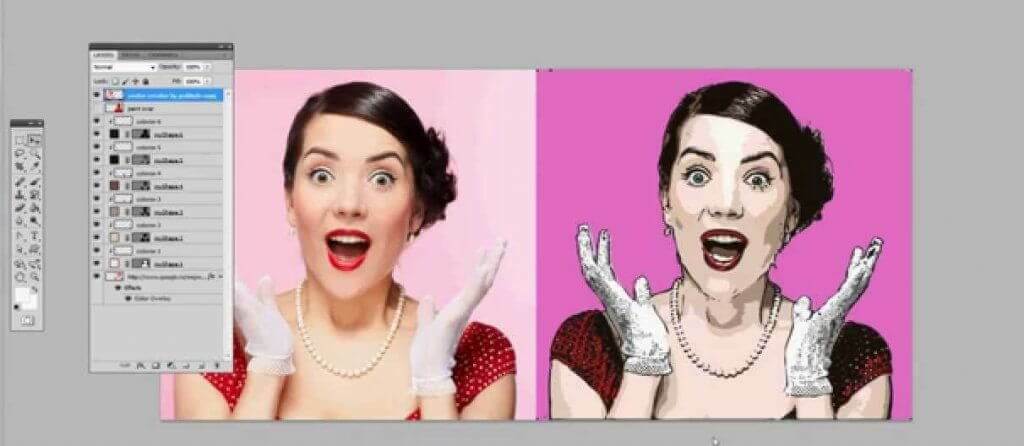- Salvați pentru web eroarea din Adobe Photoshop este adesea cauzată de un program învechit.
- Utilizarea celui mai recent software vă asigură că nu veți obține Adobe Salvați pentru web mesaj.
- Modificarea preferințelor software poate elimina, de asemenea Salvați pentru web Eroare Photoshop.
- Nu uitați de depanarea de bază, cum ar fi repornirea Photoshop-ului.

Creative Cloud este tot ce ai nevoie pentru a-ți aduce imaginația la viață. Utilizați toate aplicațiile Adobe și combinați-le pentru rezultate uimitoare. Folosind Creative Cloud puteți crea, edita și reda în diferite formate:
- Fotografii
- Videoclipuri
- Cântece
- Modele 3D și infografice
- Multe alte opere de artă
Obțineți toate aplicațiile la un preț special!
Mulți utilizatori spun că lucrurile au mers fără probleme cu editarea conținutului lor până când au deschis un GIF în Photoshop pentru a corecta unele detalii și a obținut un enervant Salvați pentru web eroare.
Pe scurt, nu au reușit să finalizeze acțiunea Salvare pentru web, deoarece au întâlnit cele menționate anterior
eroare.Mesajul de eroare precizează: Salvați pentru eroare web. Nu s-a putut finaliza această operațiune. A apărut o eroare necunoscută. Inutil să spun că programul devine inutilizabil.
De aceea, am decis să creăm un ghid rapid care să vă arate exact ce trebuie făcut pentru a depăși această problemă în cel mai scurt timp.
Cum pot remedia Salvați pentru web eroare în Adobe Photoshop?
1. Instalați cea mai recentă versiune de Adobe Photoshop

Dacă intenționați să aplicați cea mai fiabilă soluție la eroarea Salvați pentru web, trebuie să faceți un lucru: apucați cea mai recentă versiune a editorului grafic raster pe care îl iubiți.
În general, cele mai recente versiuni oferă mai mult decât caracteristici mai bune și ușurință. Mai important, ele aduc și remedieri de erori, deci aceasta este șansa ta de a uita totul despre problema ta actuală.

Adobe Photoshop
Evitați erorile neașteptate folosind doar cea mai recentă versiune Photoshop și finalizați proiectele creative fără întrerupere.
2. Resetați preferințele Photoshop

Dacă vă temeți că instalați cea mai recentă versiune de Adobe Photoshop este o procedură care consumă mult timp, puteți încerca, de asemenea, să resetați preferințele.
Toate tipurile de setări ale programului sunt stocate în fișierul Prefs și, de parcă acest lucru nu ar fi suficient de solicitant pentru program, noile setări de preferințe sunt salvate de fiecare dată când părăsiți aplicația.
Eroarea Salvare pentru web poate fi un semn al preferințelor deteriorate, așa că țineți apăsat Alt + Control + ShiftComanda rapidă de la tastatură pe măsură ce porniți Photoshop. Vi se va solicita imediat să ștergeți setările actuale.
În cele din urmă, noile fișiere de preferințe vor fi create data viitoare când porniți Photoshop.
3. Reporniți Photoshop

Dacă resetarea preferințelor Photoshop nu funcționează, vă recomandăm să încercați această soluție. O mulțime de utilizatori confirmă că repornirea Photoshop de fiecare dată când trebuie să creeze un GIF elimină eroarea.
Puteți încerca și acest truc ingenios. Cu toate acestea, rețineți că realizarea a două GIF-uri la rând vă va oferi aceeași eroare Salvare pentru web la a doua mișcare.
Acestea sunt câteva dintre remedierile confirmate pentru eroarea Salvare pentru web din Adobe Photoshop. Prin urmare, este posibil ca rezoluțiile de mai sus să rezolve problema și pentru dvs.
Dacă aveți alte întrebări sau sugestii, nu ezitați să le lăsați pe toate în zona de comentarii de mai jos.
întrebări frecvente
Salvați pentru web este una dintre numeroasele funcții Adobe Photoshop care vă permit să vă pregătiți JPEG fișiere pentru web. Mai mult, salvează fișiere PNG, GIF și BMP.
Instalarea celei mai recente versiuni de Adobe Photoshop și resetarea preferințelor sunt ambele remedieri confirmate pentru Adobe Save pentru eroare web vă confruntați în prezent.
De obicei, această eroare apare din unul dintre următoarele motive: rulați o versiune Photoshop învechită sau preferințele au fost deteriorate.